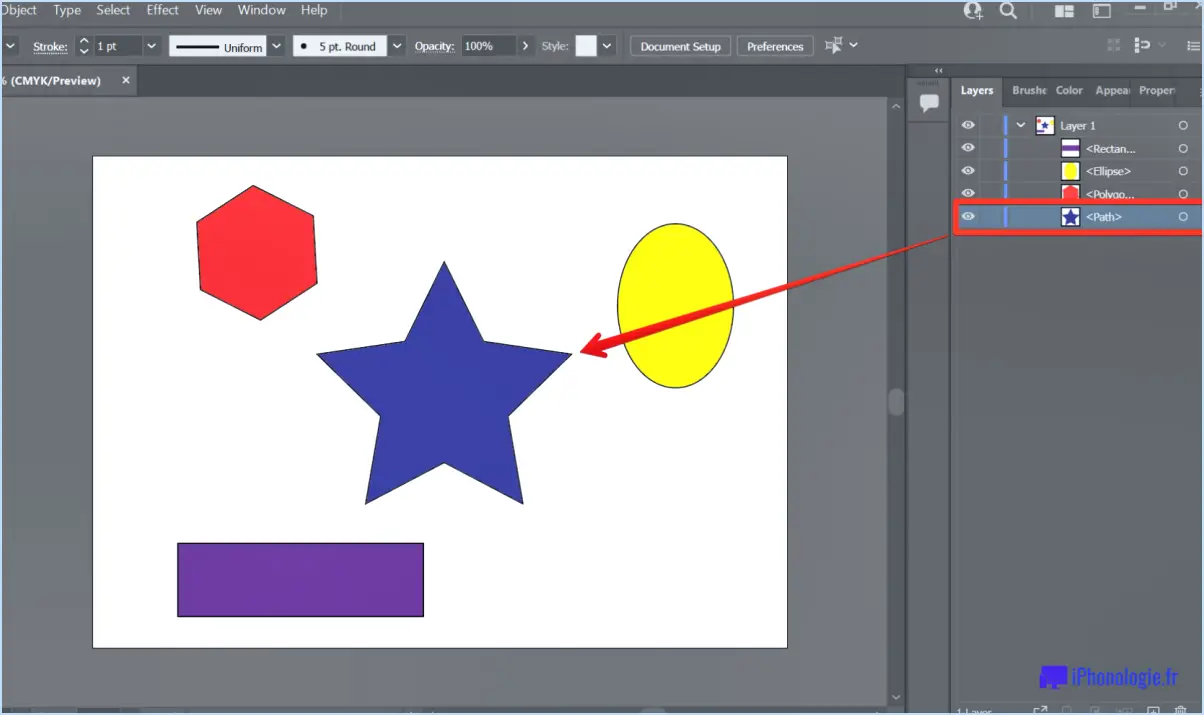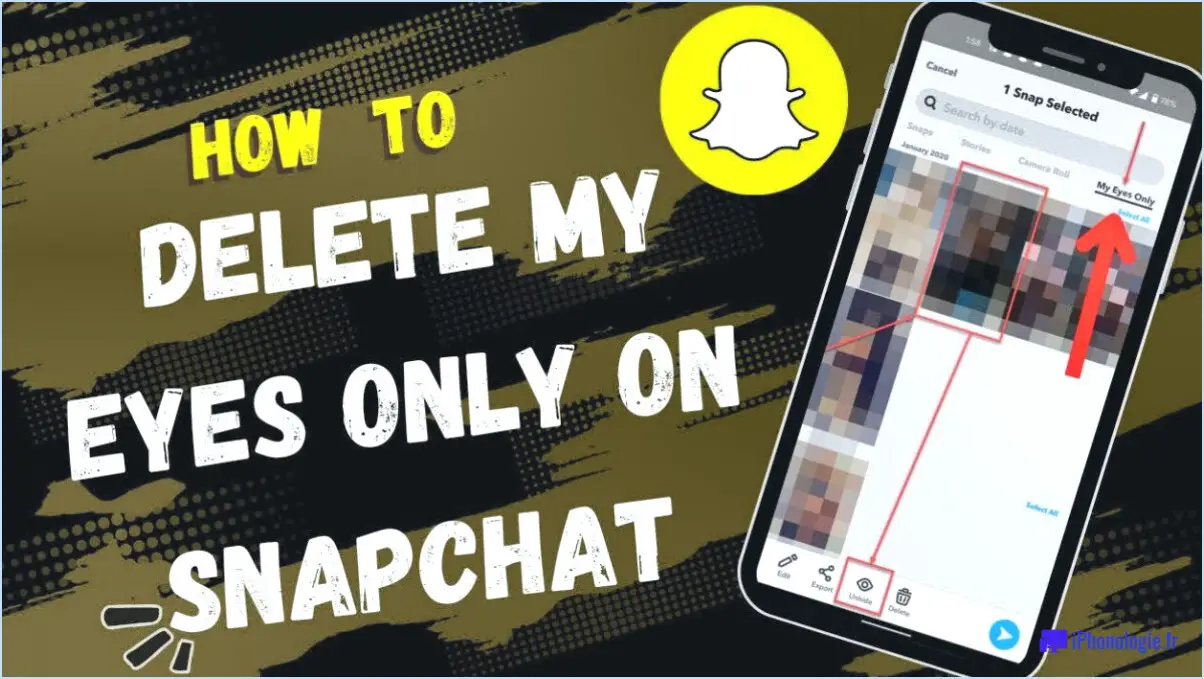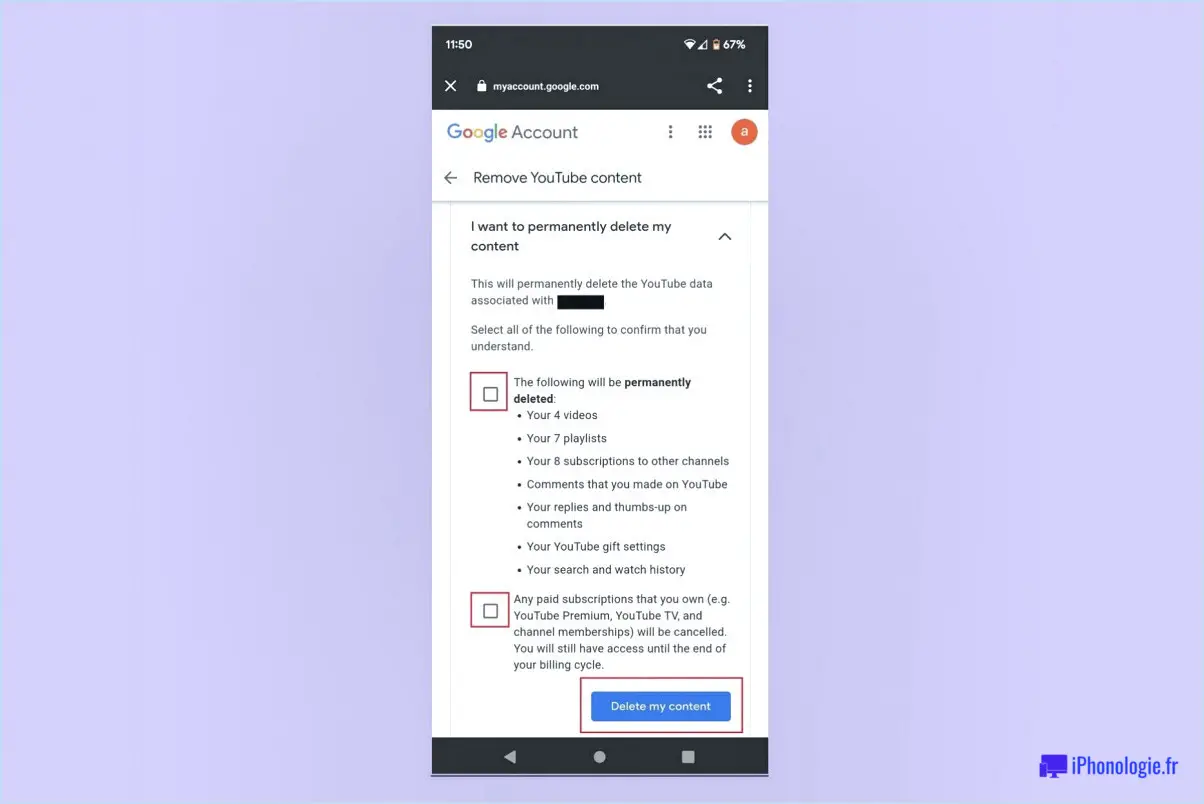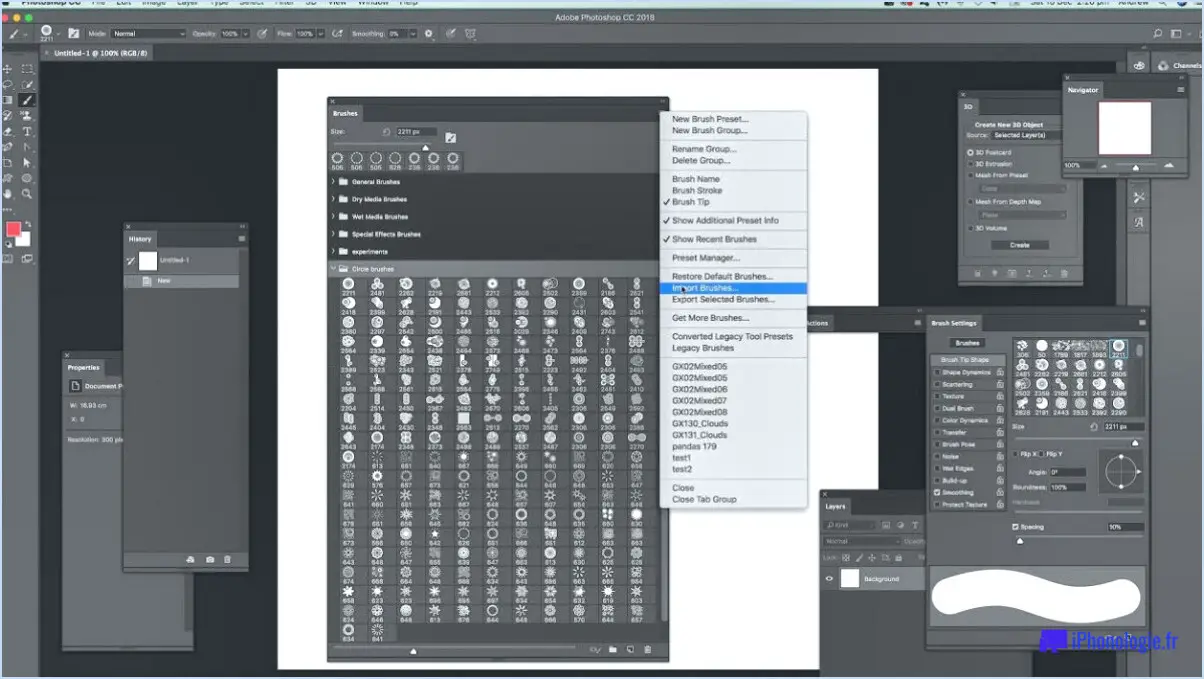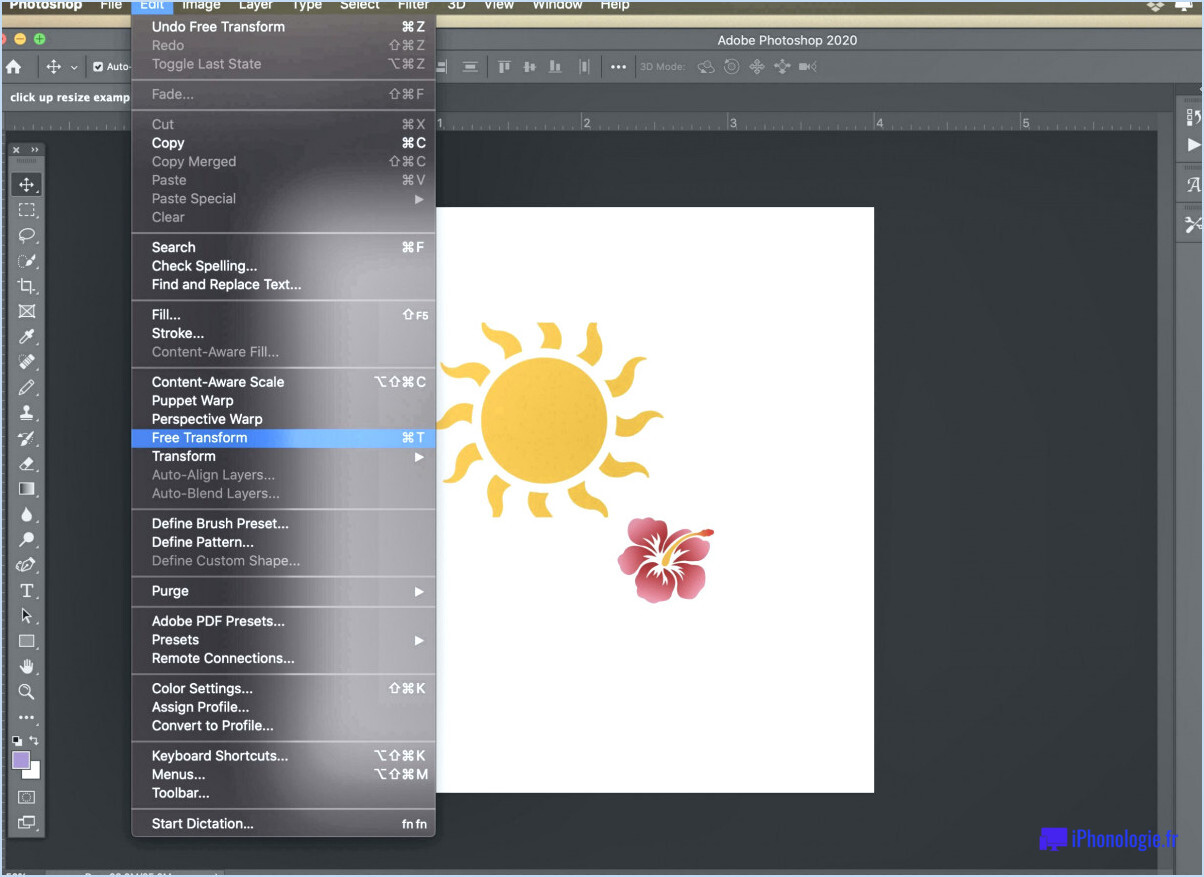Y a-t-il un moyen de sélectionner toutes les couleurs dans Photoshop?
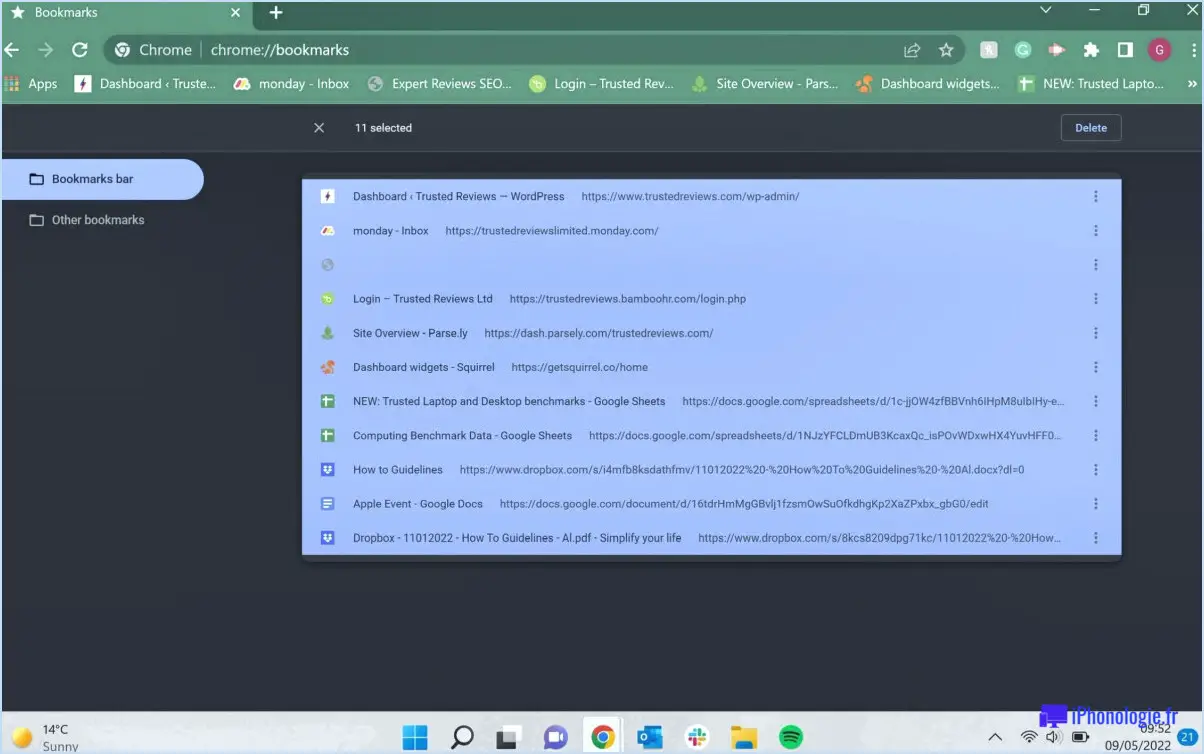
Dans Photoshop, bien qu'il n'y ait pas de fonction dédiée à la sélection de toutes les couleurs, il existe plusieurs techniques que vous pouvez utiliser pour accomplir cette tâche. Ces méthodes offrent une certaine souplesse et vous permettent de personnaliser votre sélection en fonction de vos besoins spécifiques.
- Outil de gamme de couleurs: L'outil Gamme de couleurs est une option puissante pour sélectionner des couleurs spécifiques dans une image. Pour y accéder, allez à "Sélectionner" dans la barre de menu, choisissez "Plage de couleurs", et une boîte de dialogue apparaîtra. Cliquez sur la pipette, puis sur la couleur que vous souhaitez sélectionner. Vous pouvez ajuster le curseur Fuzziness pour étendre ou rétrécir la plage de sélection. En maintenant la touche Majuscule enfoncée, vous pouvez ajouter ou retrancher des éléments à la sélection existante. Lorsque vous êtes satisfait de la sélection, cliquez sur "OK".
- Outil Baguette magique: L'outil Baguette magique est un autre outil utile pour la sélection des couleurs. Il sélectionne les pixels ayant des couleurs similaires en fonction d'un niveau de tolérance que vous spécifiez. Pour l'utiliser, sélectionnez l'outil Baguette magique dans la barre d'outils, réglez la tolérance dans la barre d'options et cliquez sur la couleur que vous souhaitez sélectionner. Vous pouvez augmenter la tolérance pour inclure une plus large gamme de couleurs ou la diminuer pour une sélection plus spécifique.
- Sélectionner > Identique: Si vous avez un arrière-plan plus uniforme ou une couleur unique répartie sur différentes parties de votre image, vous pouvez utiliser la fonction "Sélectionner > Identique". Lorsque votre image est ouverte, allez dans la barre de menu, choisissez "Sélectionner", puis "Gamme de couleurs" et sélectionnez "Couleurs échantillonnées" dans le menu déroulant. Cette option permet de sélectionner toutes les occurrences de la couleur échantillonnée dans l'image.
- Couche de réglage de la couleur sélective: Vous pouvez également utiliser un calque de réglage pour sélectionner une gamme de couleurs spécifique. Ajoutez un calque de réglage "Couleur sélective" et, dans le panneau Propriétés, choisissez la couleur que vous souhaitez sélectionner dans le menu déroulant. Ajustez les curseurs pour affiner la sélection. Cliquez ensuite sur le masque du calque de réglage et appuyez sur Ctrl/Cmd + I pour inverser le masque. Cette opération permet de sélectionner la gamme de couleurs souhaitée.
N'oubliez pas que l'efficacité de ces méthodes peut varier en fonction de la complexité de l'image et de la gamme de couleurs que vous souhaitez sélectionner. L'expérimentation de différentes techniques vous aidera à trouver l'approche la plus adaptée à votre projet spécifique.
Comment sélectionner l'ensemble d'une couleur?
Pour sélectionner l'ensemble d'une couleur, vous disposez de plusieurs options. Voici deux méthodes efficaces :
- Utiliser un filtre sur votre appareil photo: Si vous capturez des images à l'aide d'un appareil photo, vous pouvez fixer un filtre de couleur à l'objectif. Les filtres existent en différentes couleurs et peuvent être utilisés pour améliorer ou isoler des teintes spécifiques. En sélectionnant un filtre qui correspond à la couleur que vous souhaitez isoler, vous pouvez obtenir l'effet désiré directement pendant le processus de capture de l'image.
- Exploiter les outils de sélection des logiciels de retouche photo: Si vous disposez déjà de l'image et que vous souhaitez sélectionner numériquement toutes les instances d'une couleur particulière, les logiciels de retouche photo tels que Photoshop offrent de puissants outils de sélection. Vous pouvez utiliser la baguette magique ou l'outil Gamme de couleurs pour effectuer des sélections basées sur la couleur. Ces outils analysent l'image et sélectionnent automatiquement les pixels présentant des propriétés de couleur similaires, ce qui vous permet d'isoler et de modifier des zones spécifiques.
N'oubliez pas que les étapes spécifiques peuvent varier légèrement en fonction de l'appareil photo ou du logiciel que vous utilisez, mais ces méthodes devraient vous fournir un point de départ solide pour sélectionner toutes les couleurs.
Comment sélectionner une couleur et la modifier dans Photoshop?
Pour sélectionner et modifier une couleur dans Photoshop, procédez comme suit :
- Cliquez sur l'icône de la roue des couleurs située dans la barre d'outils.
- Un menu contextuel apparaît, affichant une gamme de couleurs.
- Choisissez la couleur souhaitée en cliquant dessus dans le menu.
- Vous pouvez également utiliser la pipette pour prélever une couleur dans votre image.
- Cliquez sur l'icône de la roue des couleurs pour accéder à la barre d'outils.
- Sélectionnez la couleur souhaitée en cliquant dessus.
N'oubliez pas que le processus de sélection des couleurs dans Photoshop implique de cliquer sur l'icône du cercle chromatique, de choisir une couleur dans le menu ou d'utiliser l'outil Pipette pour prélever une couleur dans votre image. Expérimentez et amusez-vous avec différentes couleurs pour obtenir l'effet désiré !
Comment séparez-vous les couleurs dans Photoshop?
Dans Photoshop, il existe plusieurs méthodes pour séparer les couleurs. Les Gamme de couleurs est une option puissante. Grâce à cet outil, vous pouvez sélectionner une gamme spécifique de couleurs et les séparer sans effort dans des couches individuelles. Un autre outil pratique est l'outil Teinte/Saturation qui vous permet d'ajuster la couleur de certaines zones. En utilisant cet outil, vous pouvez modifier la teinte et la saturation des couleurs sélectionnées. Ces techniques offrent souplesse et contrôle lors de la séparation des couleurs dans Photoshop. Expérimentez ces outils pour obtenir l'effet de séparation des couleurs souhaité dans vos projets.
Comment copier une couleur dans Photoshop?
Pour copier une couleur dans Photoshop, vous disposez de plusieurs options. La première méthode consiste à utiliser l'outil Pipette. Sélectionnez simplement l'outil Pipette dans la barre d'outils et cliquez sur la couleur que vous souhaitez copier. Ensuite, naviguez jusqu'à la zone souhaitée de votre image et faites glisser l'outil Pipette sur la couleur que vous souhaitez reproduire.
Vous pouvez également utiliser l'outil Gamme de couleurs. Localisez l'outil dans la barre d'outils et cliquez dessus. Ensuite, choisissez la gamme de couleurs que vous souhaitez copier en cliquant sur la couleur souhaitée dans votre image. Photoshop sélectionnera automatiquement cette gamme de couleurs pour vous.
Ces deux méthodes constituent des moyens efficaces de copier des couleurs dans Photoshop, vous permettant de reproduire des teintes ou des tons spécifiques d'une zone à l'autre de vos images. Expérimentez ces outils pour obtenir les résultats souhaités dans vos projets créatifs.
Comment supprimer une couleur?
Pour supprimer une couleur d'une image, vous avez plusieurs possibilités. Tout d'abord, utilisez un filtre pour éliminer sélectivement la couleur indésirable. Alternativement, utilisez un filtre pour éliminer sélectivement la couleur indésirable. logiciel conçu pour l'édition d'images. Ces méthodes vous permettent de cibler et de supprimer avec précision la couleur spécifique que vous souhaitez éliminer.
Que fait la touche Ctrl 0 dans Photoshop?
Ctrl 0 (zéro) dans Photoshop est un raccourci clavier qui remplit une fonction spécifique. Lorsqu'il est actionné, il efface le calque courant, ce qui permet de commencer avec un canevas vierge. Cette commande est utile lorsque vous souhaitez supprimer le contenu ou les éléments d'un calque particulier sans affecter les autres calques de votre projet. En utilisant Ctrl 0, vous pouvez rapidement rétablir l'état par défaut d'un calque et repartir à zéro. Il s'agit d'une fonction pratique pour rationaliser votre flux de travail et effectuer des modifications plus efficacement.
Où se trouve l'outil de sélection des couleurs dans Photoshop?
L'outil de sélection des couleurs de Photoshop se trouve dans la zone de sélection des couleurs. Outil de sélection des couleurs se trouve dans la section Outils de Photoshop.